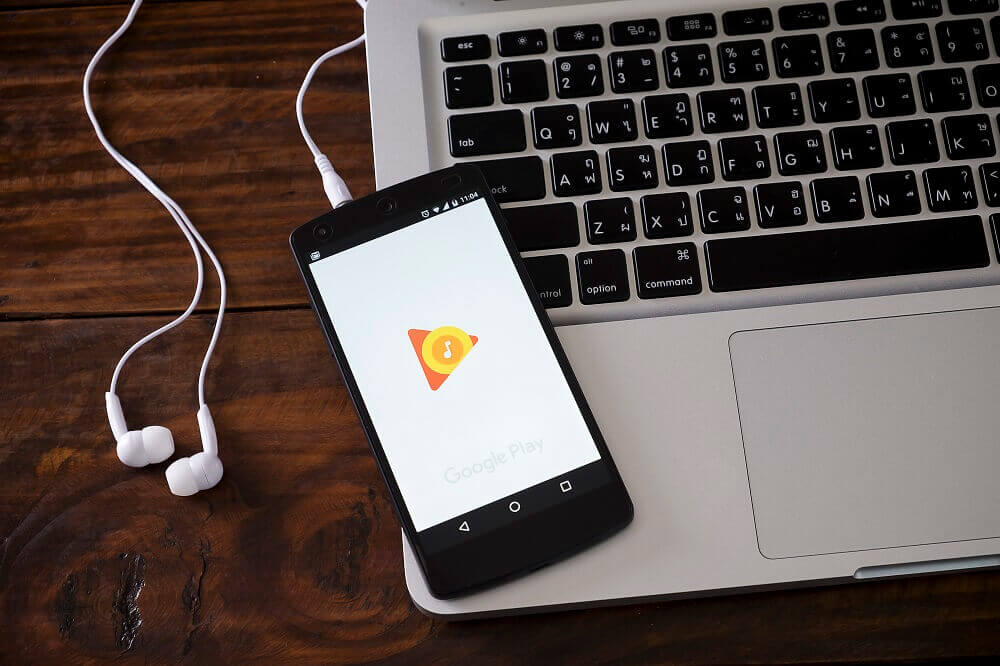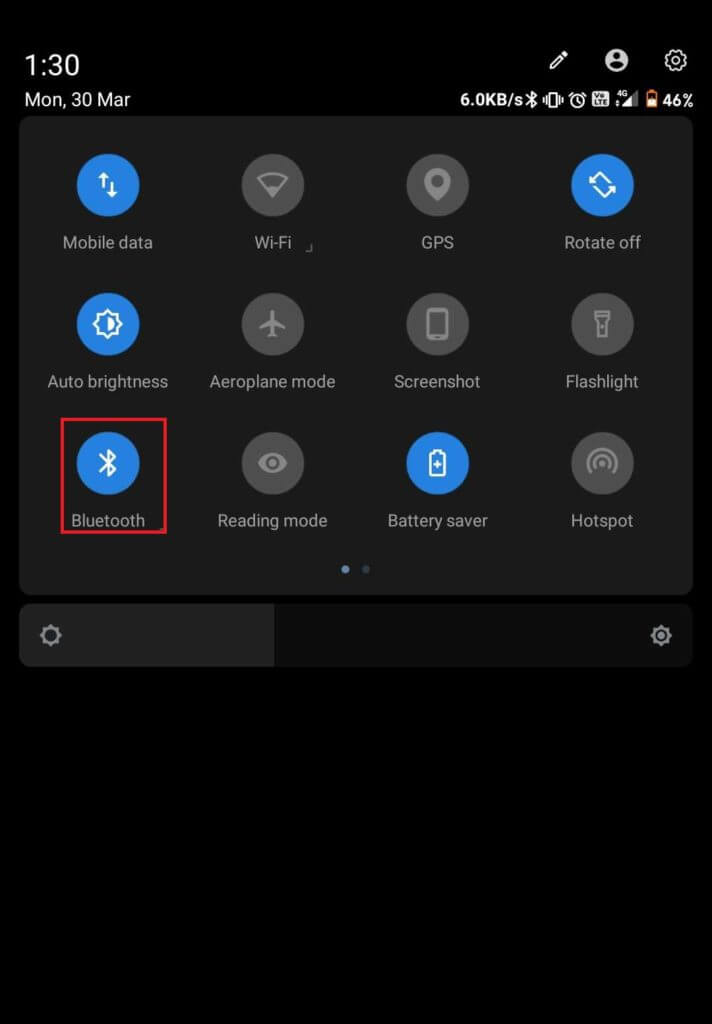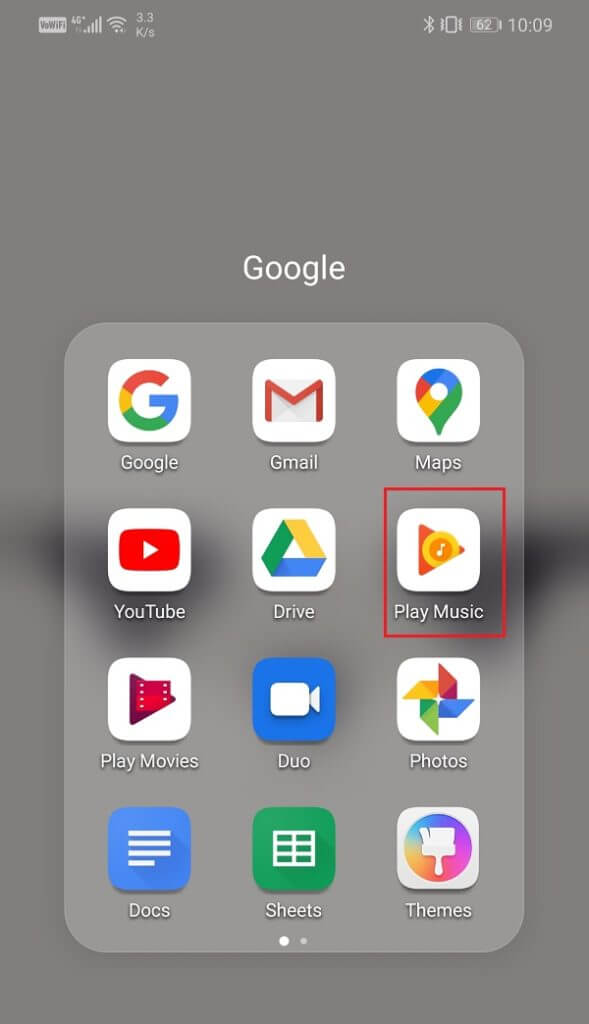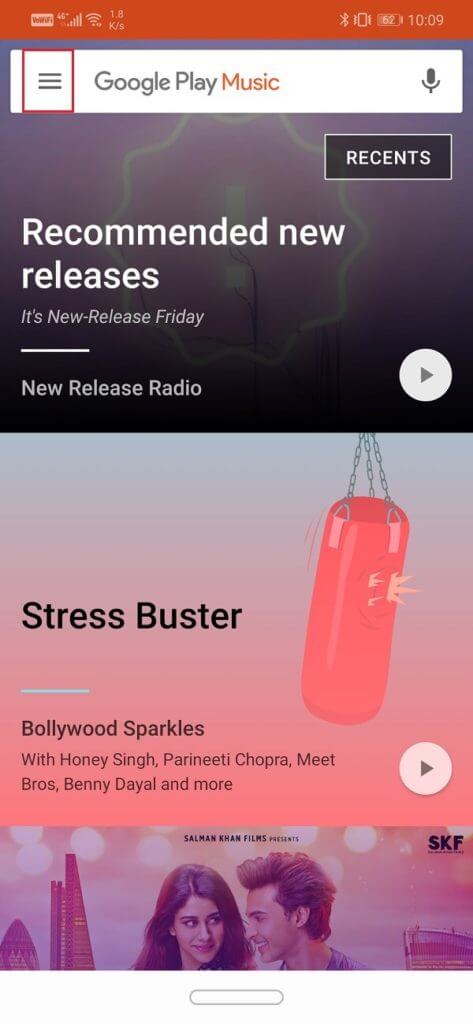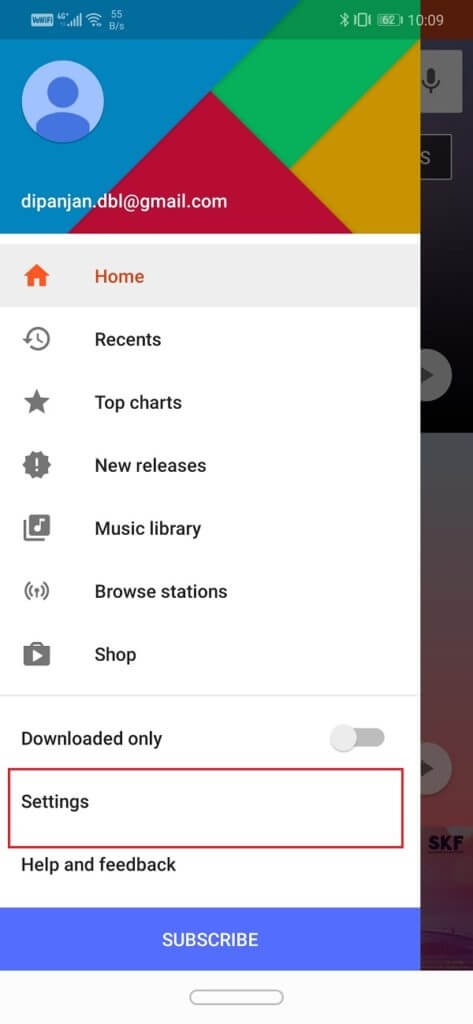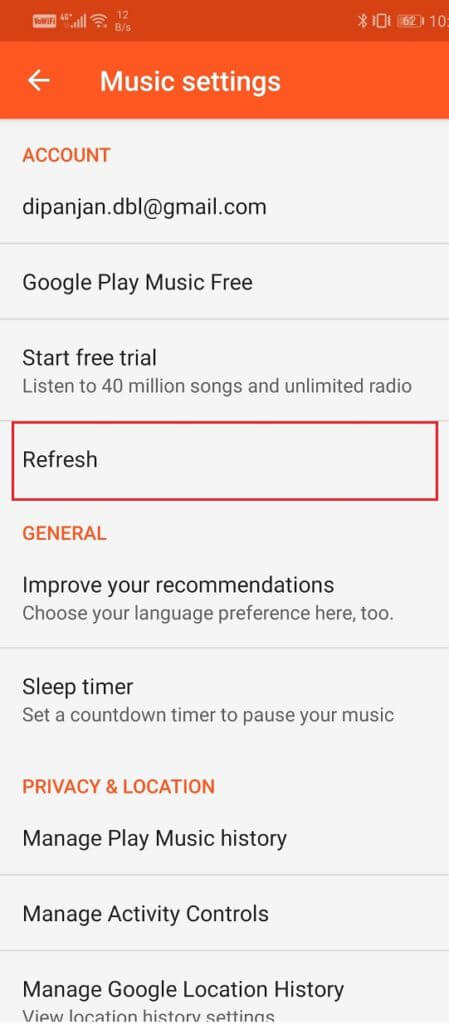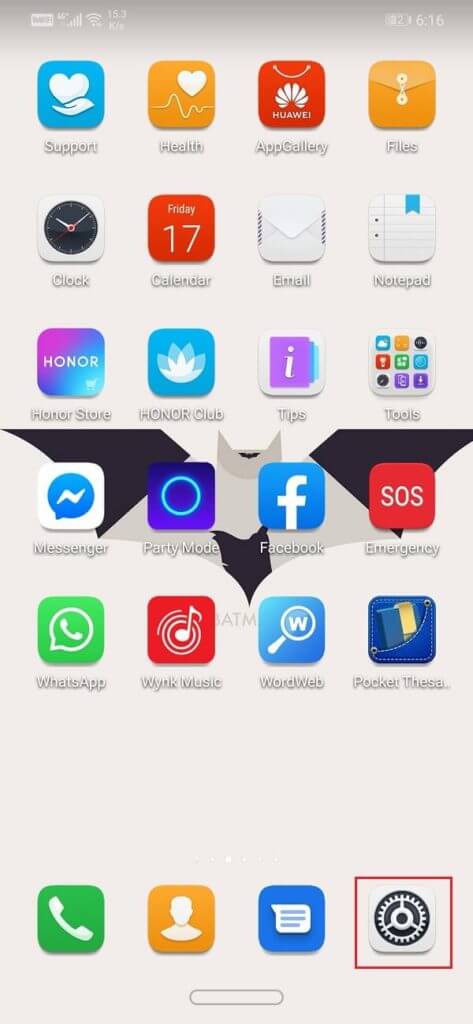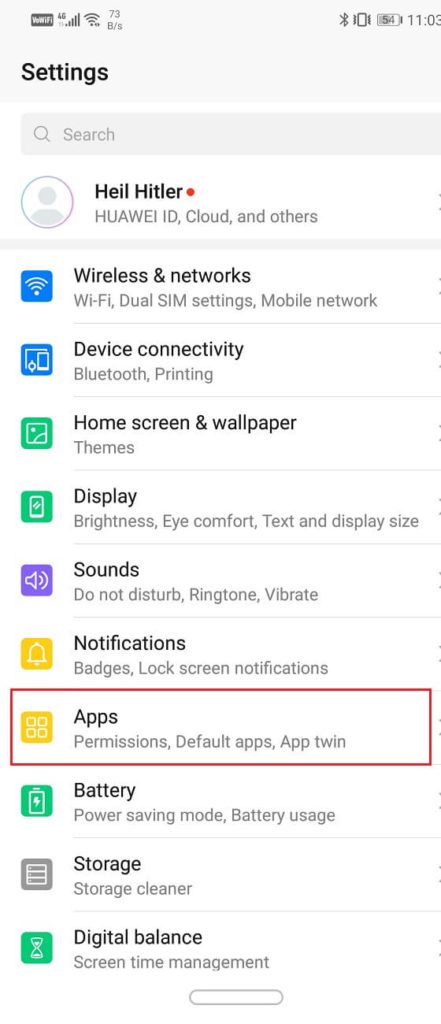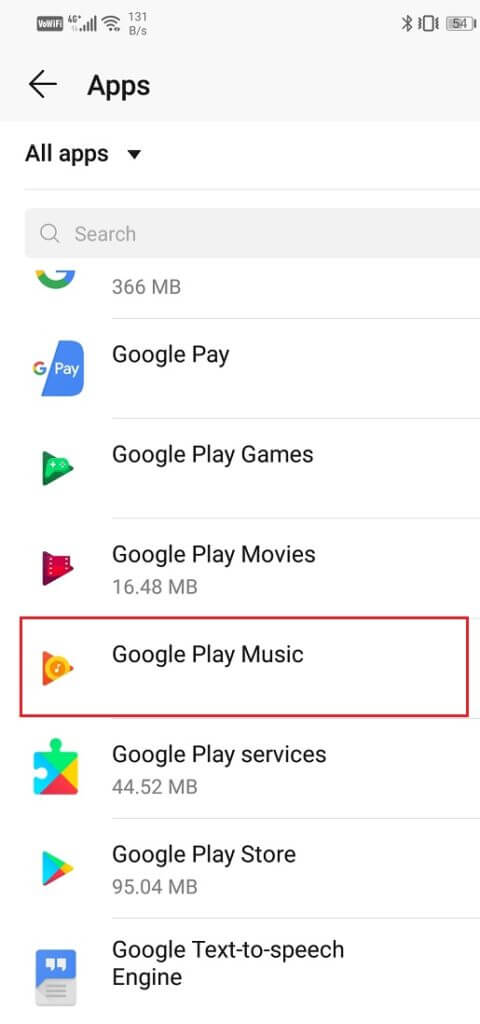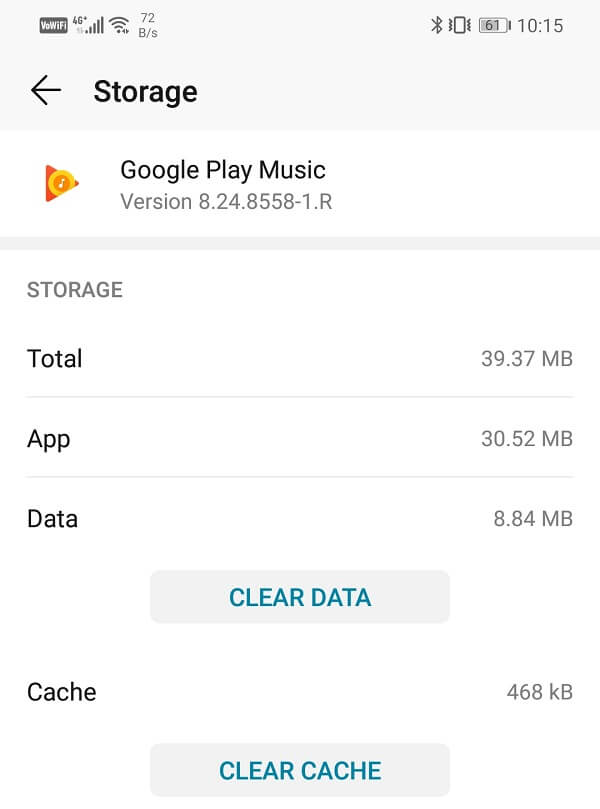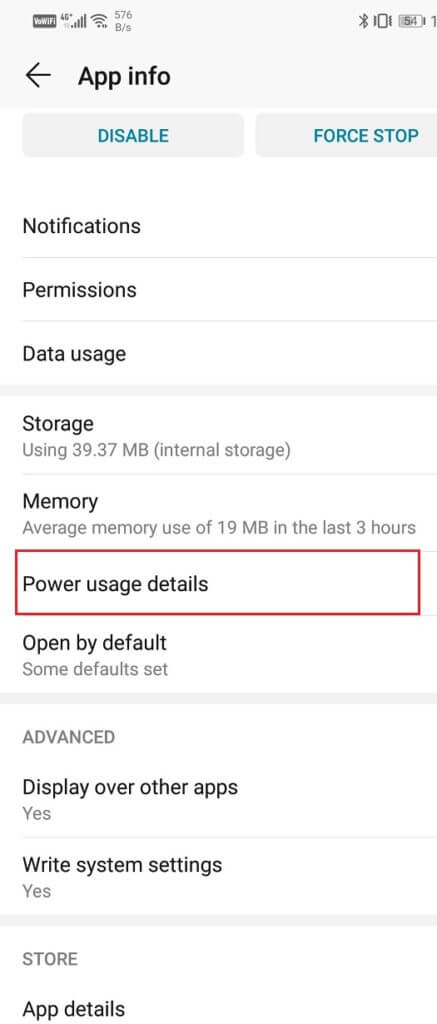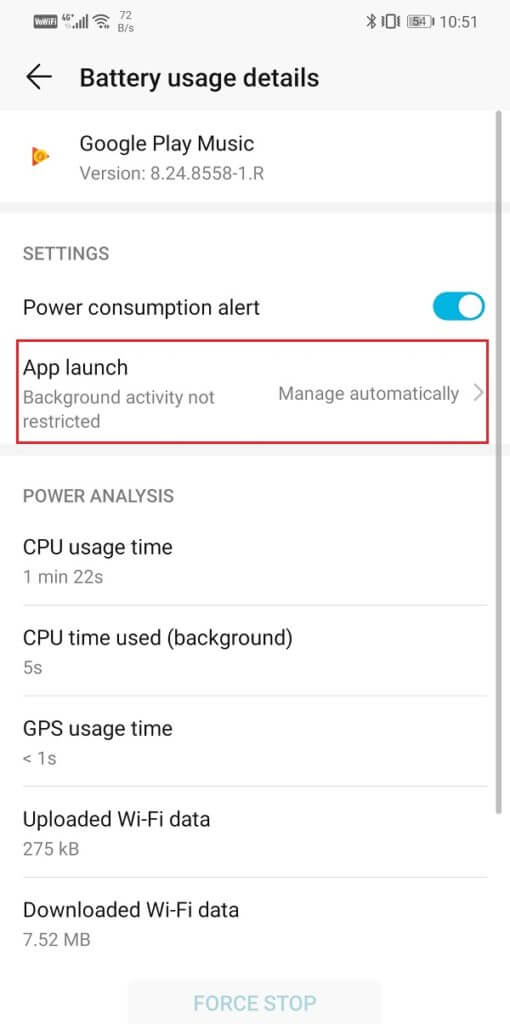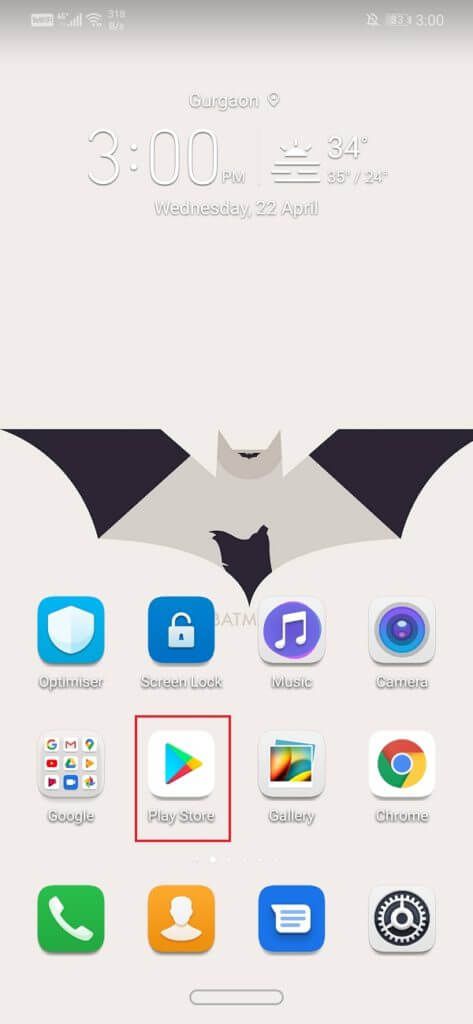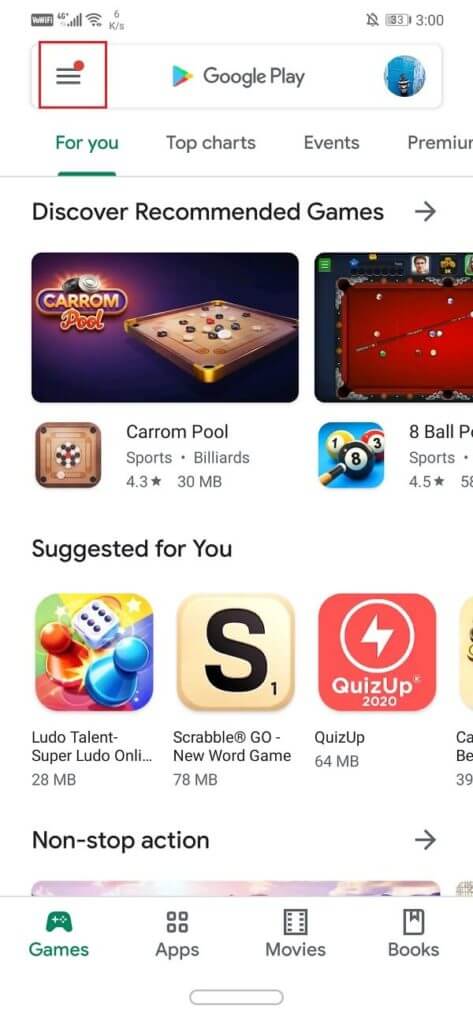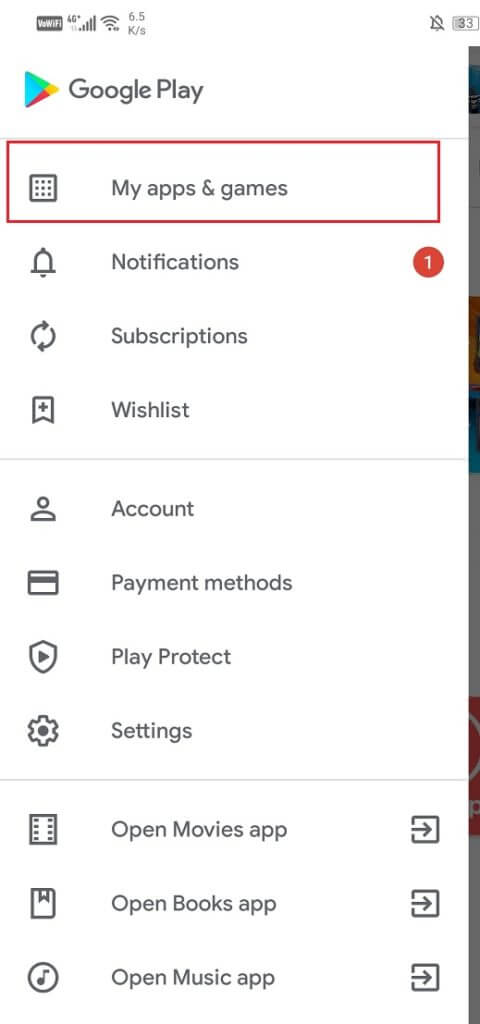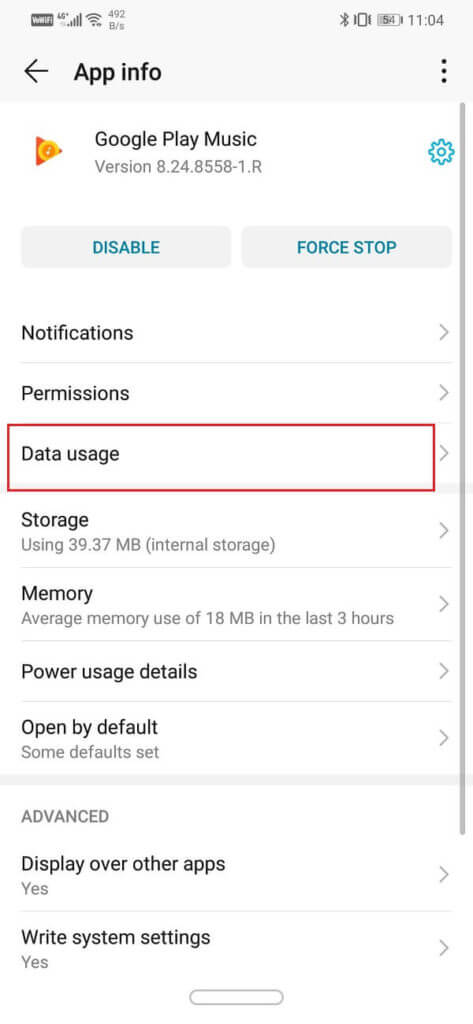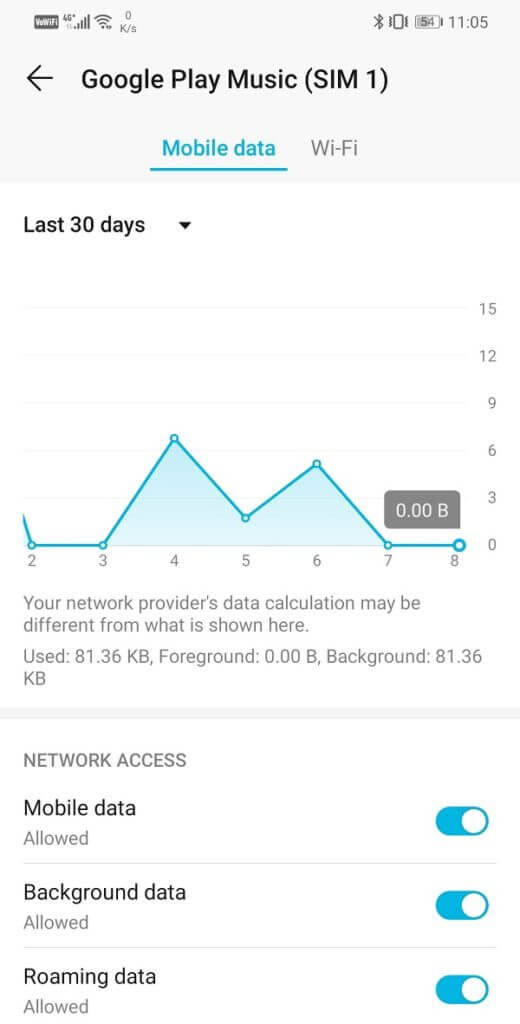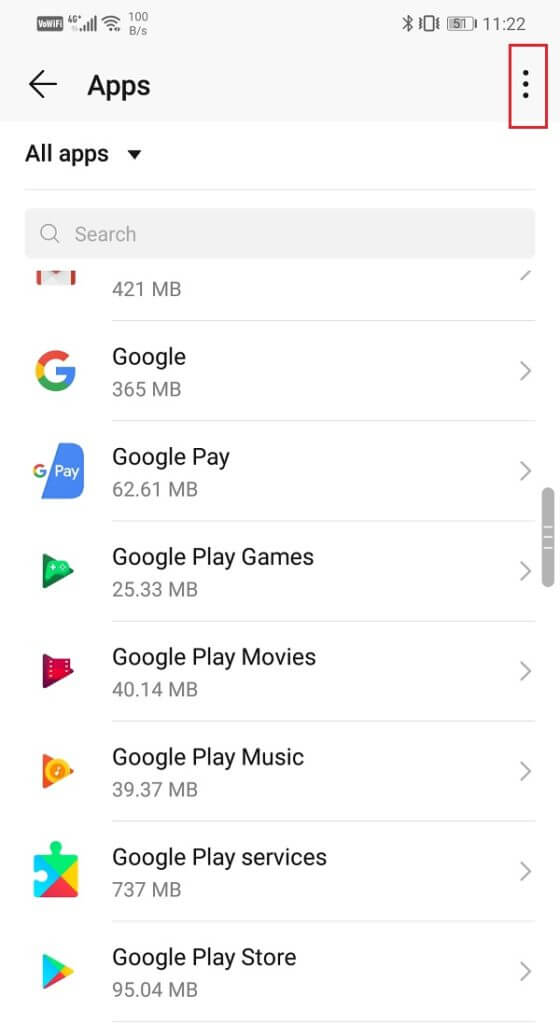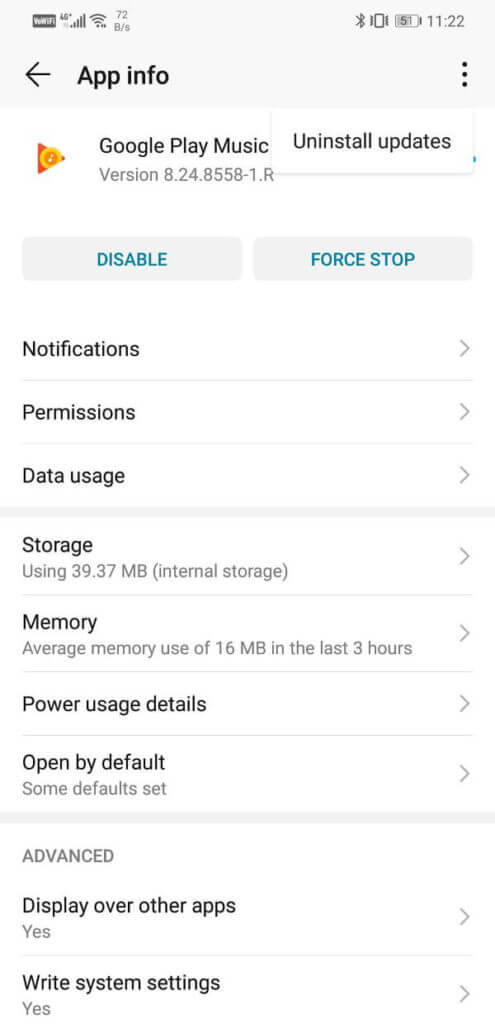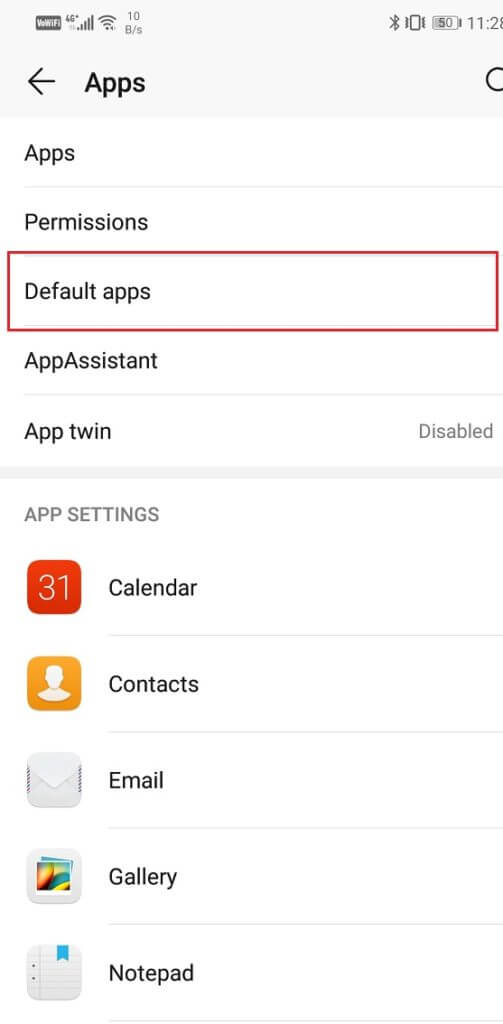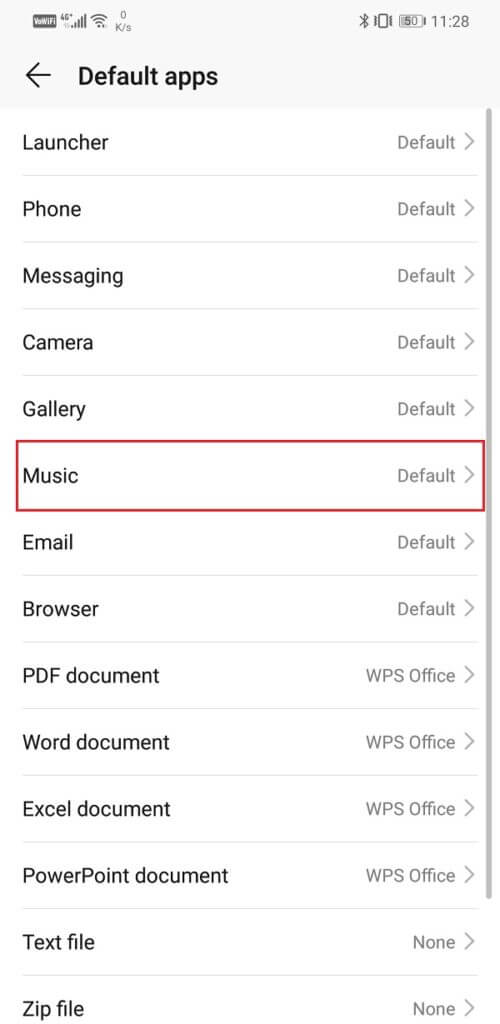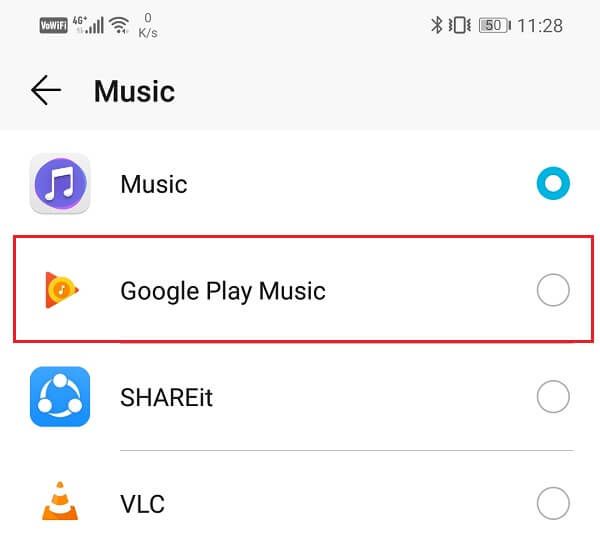Google Play Music Repair continue de planter
Google Play Musique est un lecteur de musique populaire et une excellente application pour diffuser de la musique. Comprend les meilleures fonctionnalités de Google et de la base de données étendue. Cela vous permet de trouver facilement n'importe quelle chanson ou vidéo. Vous pouvez parcourir les graphiques, albums, dernières versions les plus populaires et créer une liste de lecture personnalisée pour vous. Il suit votre activité d'écoute et, par conséquent, apprend vos goûts et vos préférences en musique pour vous fournir de meilleures suggestions. De plus, comme il est lié à votre compte Google, toutes les chansons et listes de lecture téléchargées sont synchronisées sur tous vos appareils. Ce sont quelques-unes des fonctionnalités qui font de Google Play Musique l'une des meilleures applications musicales.
Cependant, après la dernière mise à jour, j'ai dû Google Play Music certains obstacles. De nombreux utilisateurs d'Android se sont plaints que l'application n'arrêtait pas de planter. Bien qu'il soit absolument certain que Google viendra bientôt corriger les bugs, mais jusque-là, vous pouvez essayer différentes méthodes pour essayer de résoudre le problème par vous-même. Sur la base des commentaires des utilisateurs, il semble qu'il existe un lien entre le blocage de Bluetooth et de Google Play Music. Si vous êtes connecté à un appareil Bluetooth et que vous essayez d'ouvrir Google Play Musique, l'application se bloquera probablement. Dans cet article, nous allons essayer plusieurs solutions qui peuvent empêcher L'application de planter.
Google Play Music Repair continue de s'arrêter
1. Éteignez votre bluetooth
Comme mentionné ci-dessus, il semble y avoir un lien solide entre Bluetooth et Google Play Musique, qui se bloque maintes et maintes fois. La solution la plus simple serait de désactiver Bluetooth. Balayez vers le bas depuis le panneau des notifications pour accéder au menu Accès rapide. Maintenant, cliquez sur l'icône Bluetooth pour le désactiver. Une fois le Bluetooth désactivé, essayez à nouveau d'utiliser Google Play Musique et vérifiez s'il est toujours désactivé.
2. Mettez à jour la bibliothèque musicale et redémarrez votre appareil
Une fois votre Bluetooth désactivé, essayez de mettre à jour votre bibliothèque musicale. Cela peut supprimer certaines erreurs de lecture. Si L'application continue de planter en essayant de lire une chanson, la mise à jour de la bibliothèque peut résoudre le problème. Lorsque le fichier est corrompu de quelque manière que ce soit, la mise à jour de votre bibliothèque vous permet de le retélécharger et ainsi de résoudre le problème. Suivez les étapes ci-dessous pour savoir comment :
1. Tout d'abord, ouvrez Google Play Music Sur votre appareil
2. Maintenant, appuyez sur le bouton liste (Trois barres horizontales) en haut à gauche de l'écran.
3. Cliquez sur une option Paramètres.
4. Maintenant, appuyez sur Bouton Actualiser.
5. Une fois Mise à jour de la bibliothèque Reviens Allumez votre appareil.
6. Maintenant, essayez à nouveau d'utiliser Google Play Music et voyez si l'application plante toujours ou non.
3. Vider le cache et les données de Google Play Musique
Chaque application enregistre certaines données sous forme de fichiers cache. Si Google Play Musique continue de planter, cela peut être dû au fait que les fichiers de cache restants ont été corrompus. Pour résoudre ce problème, vous pouvez toujours essayer d'effacer le cache et les données d'application. Suivez ces étapes pour effacer le cache et les fichiers de données de Google Play Musique.
1. Aller à Les paramètres de votre téléphone.
2. Cliquez sur une option Les applications.
3. Maintenant, sélectionnez Google Play Music De la liste Les applications.
4. Maintenant, cliquez Option de stockage.
5. Vous verrez maintenant des options Effacer les données et vider le cache. Cliquez sur les boutons respectifs et les fichiers mentionnés seront supprimés.
6. Maintenant, quittez les paramètres et essayez d'utiliser à nouveau Google Play Musique et voyez si le problème persiste.
4. Désactivez l'économiseur de batterie pour Google Play Musique
Le but d'économiser la charge de la batterie sur votre appareil est de réduire la consommation d'énergie en fermant les processus en arrière-plan, les opérations automatiques des applications, la consommation des données en arrière-plan, etc. Il surveille également la consommation d'énergie de diverses applications et vérifie quelle application vide la batterie. L'économiseur de batterie peut être responsable de l'échec de l'application Google Play Musique. Afin d'économiser de l'énergie, l'économiseur de batterie peut empêcher Google Play Musique de jouer correctement. Certaines opérations d'arrière-plan importantes sont automatiquement fermées pour que l'application fonctionne. Suivez les étapes ci-dessous pour éviter que l'économiseur de batterie n'interfère avec le travail de Google Play Musique.
1. Ouvrir Paramètres Sur ton téléphone
2. Maintenant, appuyez sur Option d'applications.
3. je cherche Google Play Music Et cliquez dessus.
4. Cliquez Option d'utilisation de l'alimentation / batterie.
5. Maintenant, cliquez sur l'option Exécuter l'application et sélectionnez l'option Aucune restriction.
5. Mise à jour de Google Play Musique
La prochaine chose que vous pouvez faire est Mettez à jour votre application. Peu importe le type de problème que vous rencontrez, il peut en résulter Mise à jour depuis le Play Store à résoudre. Une simple mise à jour de l'application résout souvent le problème car la mise à jour peut être accompagnée de corrections de bogues pour résoudre le problème.
1. Aller à Play Store.
2. En haut à gauche, vous trouverez trois Lignes horizontales. Clique dessus.
3. Maintenant, cliquez sur l'option "Mes applications et mes jeux."
4. je cherche Google Play Music Et vérifiez s'il y en a Mises à jour en attente.
5. Si la réponse est Oui , Cliquez Bouton Actualiser.
6. Une fois l'application mise à jour, essayez de l'utiliser à nouveau et vérifiez si elle fonctionne correctement ou non.
6. Vérifiez les autorisations d'utilisation des données pour Google Play Musique
Google Play Musique nécessite une connexion Internet active pour fonctionner correctement. S'il n'est pas autorisé à accéder au réseau mobile ou au Wi-Fi, il est probable qu'il se bloque. Vous devez vous assurer qu'il dispose des autorisations nécessaires pour fonctionner à la fois sur les données mobiles et le Wi-Fi. Suivez les étapes ci-dessous pour vérifier les autorisations d'utilisation des données pour le Google Play Store.
1. Aller à Les paramètres de votre téléphone.
2. Cliquez maintenant sur Option d'applications.
3. je cherche Google Play Music Et cliquez dessus.
4. Maintenant, cliquez sur l'option Utilisation des données.
5. Ici, assurez-vous que vous avez autorisé l'accès à L'application pour les données mobiles, les données de fond et les données d'itinérance.
7. Supprimez Google Play Music et réinstallez-le à nouveau
Maintenant, si l'application L'application ne fonctionne toujours pas, vous pouvez essayer de désinstaller Google Play Music, puis de le réinstaller. Cependant, pour la plupart des appareils Android, Google Play Music est une application intégrée, vous ne pouvez donc techniquement pas désinstaller complètement L'application. La seule chose que vous puissiez faire est de désinstaller les mises à jour. Suivez les étapes ci-dessous pour savoir comment procéder.
1. Aller à Les paramètres de votre téléphone.
2. Maintenant, appuyez sur Option d'applications.
3. je cherche Google Play Music Et cliquez dessus.
4. Maintenant, cliquez sur Option de menu (Trois points verticaux) en haut à droite de l'écran.
5. Cliquez Option pour désinstaller les mises à jour.
6. Après cela, rendez-vous simplement sur le Play Store et mettez à nouveau à jour l'application L'application.
8. Faites de Google Play Musique l'application musicale par défaut
La prochaine chose sur la liste des solutions est de définir Google Play Musique comme lecteur de musique par défaut. D'après certains avis d'utilisateurs, cela a résolu le problème de plantage de l'application.
1. Ouvrir Paramètres Sur ton téléphone
2. Sélectionnez une option Les applications.
3. Maintenant, cliquez Option Applications virtuelles.
4. Faites défiler vers le bas et appuyez sur l'option musique.
5. Dans la liste des applications sélectionnées, choisissez Google Play Musique.
6. Cela définira Google Play Musique comme lecteur de musique par défaut.
9. Passer à une autre application
Si toutes ces méthodes ne fonctionnent pas, il est peut-être temps de passer à un autre lecteur de musique. Vous pouvez toujours revenir à Google Play Musique plus tard si une nouvelle mise à jour résout le problème et le rend stable. YouTube Music est l'une des meilleures alternatives à Google Play Music. En fait, Google lui-même essaie lentement d'encourager ses utilisateurs à passer à la musique YouTube. La meilleure chose à propos de YouTube Music est sa bibliothèque la plus complète. Son interface simple est une autre raison pour laquelle vous devriez l'essayer. Si vous ne l'aimez pas, vous pouvez toujours recommencer à utiliser Google Play Musique dans le temps.
J'espère que l'article ci-dessus est utile et j'ai résolu un problème avec Google Play Music Keeps Crashing. Si vous avez encore des questions concernant ce didacticiel, n'hésitez pas à le poser dans la section commentaires.